[Gaming NB/DT] Keystone - Introdução
Instalar e desinstalar a aplicação
O Keystone, um design de chave física real, permite que nossos jogadores tenham uma experiência imersiva de acionamento mecânico para configurar seus equipamentos. O keystone conectável atrai o slot exclusivo no lado direito do teclado por força magnética. Quando a keystone é acoplada, ele pode aplicar efeitos de iluminação, efeitos sonoros e ativar a capacidade de armazenamento do Shadow Drive.

Atualmente os modelos que suportam Keystone são:
G531/G731 series (ROG Strix SCAR III& ROG Strix Hero III)、G35DX (ROG Strix GA35) ROG Gaming Laptops& Desktop
And G532/G732 series(ROG Strix SCAR 15/17)、G35CZ (ROG Strix GT35) ROG Gaming Laptops& Desktop
* Para detalhes dos modelos suportados, consulte: official website
* Como cada modelo pode suportar funções diferentes, consulte a tabelaa para mais detalhes.
O utilitário Keystone foi integrado ao aplicativo Armory Crate. Os usuários precisam definir as configurações do Keystone através do aplicativo Armory Crate. O suporte ao sistema operacional Windows 10 e a versão do aplicativo Armory Crate devem ser superiores à V2.6.4.0.
*Acesse o Link para maiores detalhes sobre o Armoury Crate.
4. Instalar e desinstalar a aplicação
Como obter e instalar o aplicativo, consulte ASUS official website
Como desinstalar o aplicativo, consulte ASUS official website
5-1 Como iniciar o Keystone
Digite e pesquise [Armory Crate] ① na caixa de pesquisa do Windows e clique em [Abrir] ②.

No Armory Crate, clique em [dispositivo] ③,e selecione [Keystone] ④ na página de configuração.

5-2 Configurações Keystone
*Status Keystone①
A área mostra o status atual do Keystone, por exemplo: ANcorado / Não detectado ou conectado/ sem conta conectada
Vincular conta *: encaixe o Keystone primeiro e clique em [Vincular conta] (a), depois a janela de login será exibida.
* Nota: Esta função não suporta as séries G531 e G731 (SCAR III e Hero III), G35DX (ROG Strix GA35)
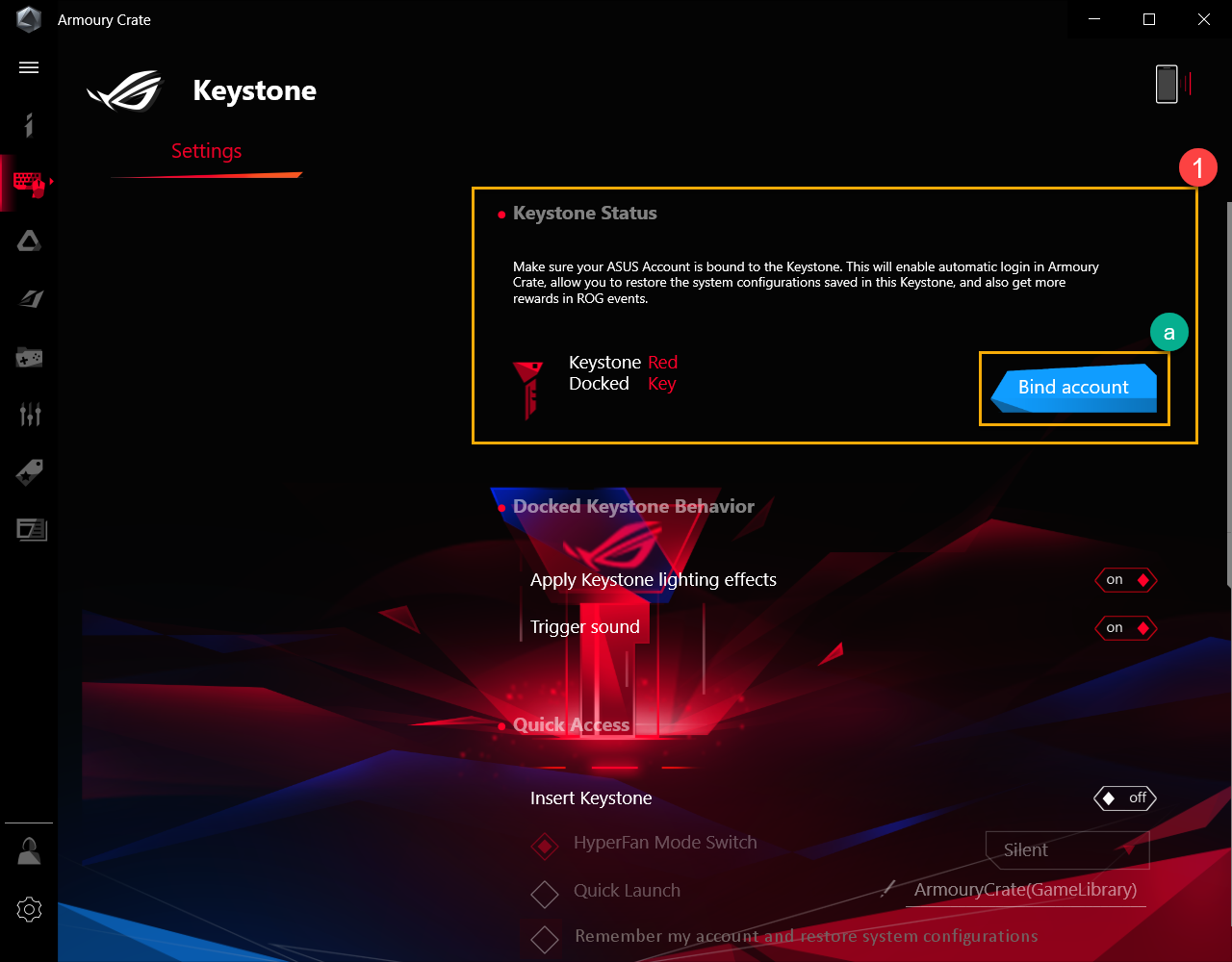
Clique em [Ir para o login] (b) , a janela de login do Armory Crate será exibida.
* Se você já fez login no Armory Crate antes, clique em [OK] (c), a janela irá vincular e sua conta será exibida.

Na janela de login, digite sua conta e senha ASUS (d), depois clique em [Login] (e) e, em seguida, a janela Vincular sua conta será exibida.
* Para saber como registrar uma conta de membro ASUS, consulte o Link

Na janela Vincular sua conta, você pode confirmar o ID da conta e o Keystone SN (f); depois disso, clique em [Vincular conta] (g) e pronto.
* Se precisar alterar o ID da conta, clique em [Alternar usuário] (h) e você pode alterar outro ID para fazer login.

IMPORTANTE: O seu PC deve estar conectado à Internet para ativar esse recurso e o Keystone deve estar encaixado também.
* Comportamento Keystone ancorado②
Aplicar efeitos de iluminação do Keystone: Ao acoplar o Keystone, o efeito de luz predefinido do sistema será ativado.
Disparar som: Ao acoplar o Keystone, o efeito sonoro será ativado.
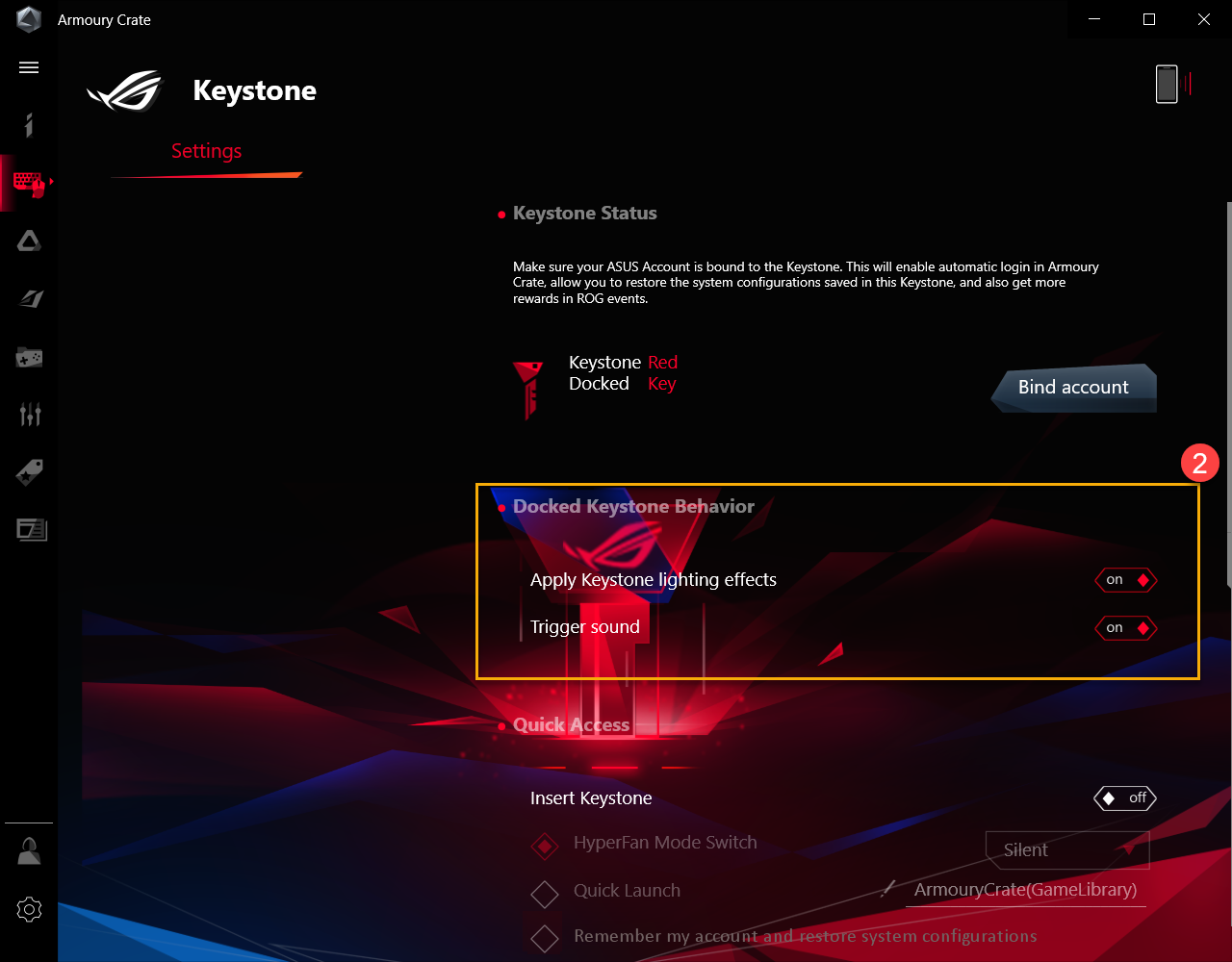
* Acesso Rápido③
Inserir Keystone *
Switch de modo HyperFan: trata-se de configurações personalizadas para desempenho do laptop enquanto o Keystone é inserido, por exemplo: Silencioso / desempenho / Turbo / Windows®.
Início rápido: a configuração é para o início rápido de um aplicativo, enquanto o Keystone é inserido.
Lembre-se da minha conta e restaure as configurações do sistema * 1: * Nota: A função só pode ser ativada após o Keystone vincular uma conta
Remover o Keystone*
Discrição (Ocultar todas as janelas e silenciar o áudio): Todas as janelas minimizam e silenciam o áudio, enquanto o Keystone é removido.
Bloquear conta do Windows: Ele bloqueia a conta do Windows automaticamente, enquanto o Keystone é removido.
* Nota: Esta função não suporta as séries G531 e G731 (SCAR III e Hero III), G35DX (ROG Strix GA35)
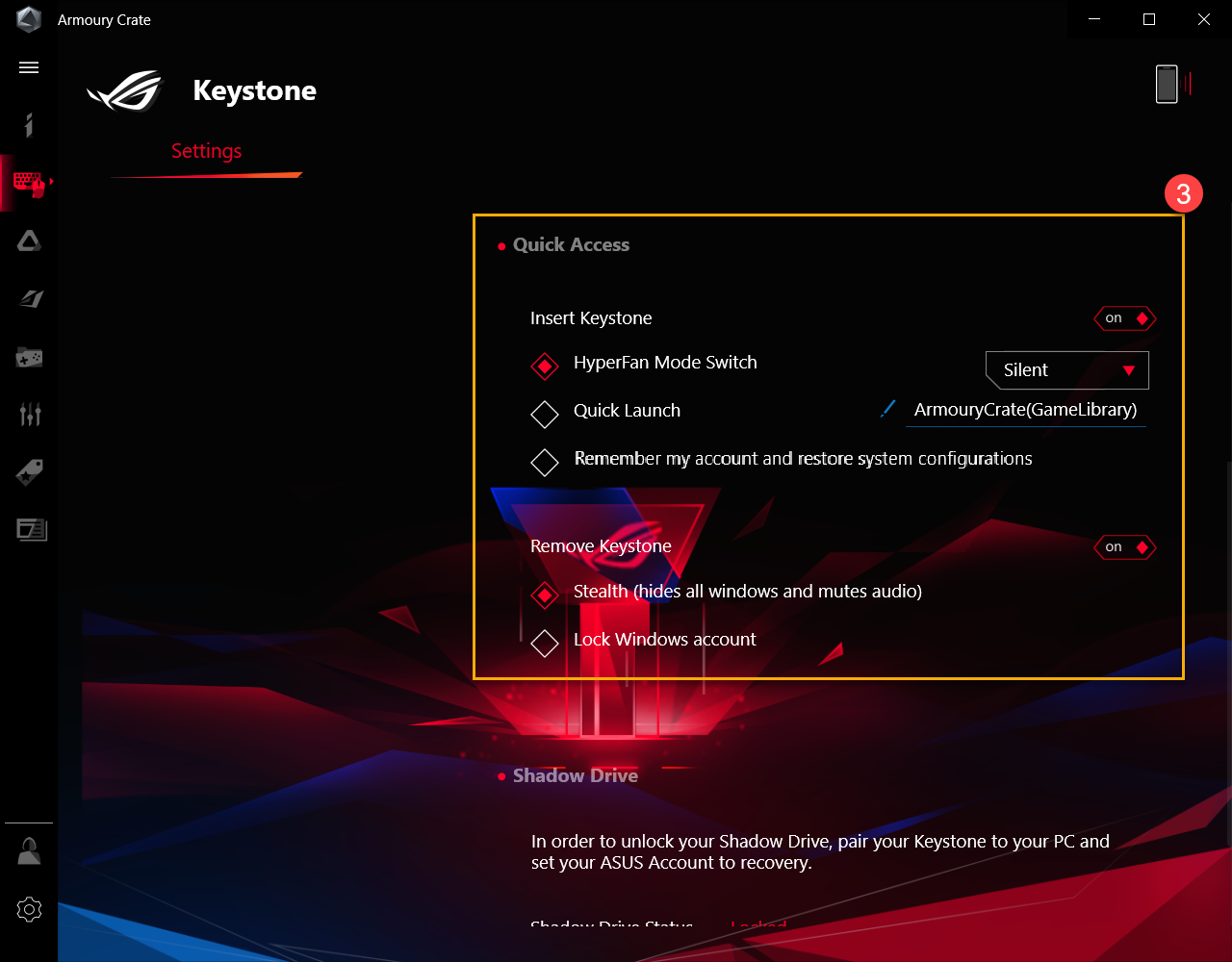
O Shadow Drive fornece uma partição de armazenamento oculta. Quando o keystone é encaixado no slot, a partição de armazenamento oculta se revela e os dados no armazenamento ficam acessíveis.
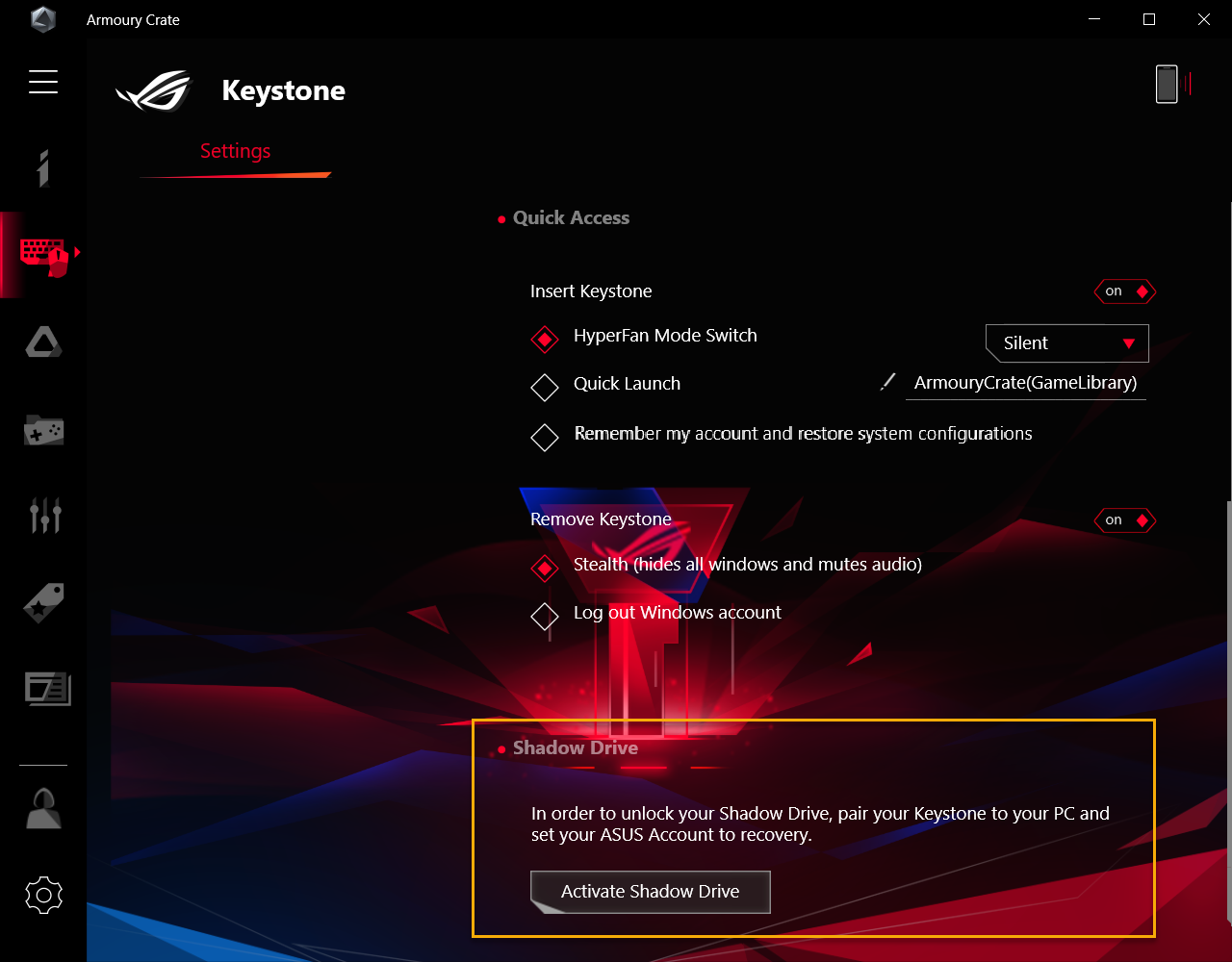
6-1 Ativar Shadow Drive
Clique em [Ativar driver da sombra] ① e a janela Ativar unidade da sombra será exibida.

Na janela Ativar Shadow Drive, digite sua conta e senha ASUS, depois clique em [Ativar] ②.
* Para saber como registrar uma conta de membro ASUS, consulte o Link

IMPORTANTE: O seu PC deve estar conectado à Internet para ativar esse recurso.
Depois de feito, a capacidade de armazenamento do Shadow Drive [Shadow Drive (Z :)] ③ será ativada.

6-2 Status do Shadow Drive ①
Exibe o status atual do armazenamento do Shadow Drive, por exemplo: Bloqueado ou Desbloqueado.

Boquear Shadow Drive
Clique em [Bloquear] ② para bloquear e ocultar a capacidade de armazenamento do Shadow Drive.

Desbloquear o Shadow Drive
Clique em [Desbloquear o Shadow Drive] ③ e a janela Shadow Drive desbloqueado será exibida.
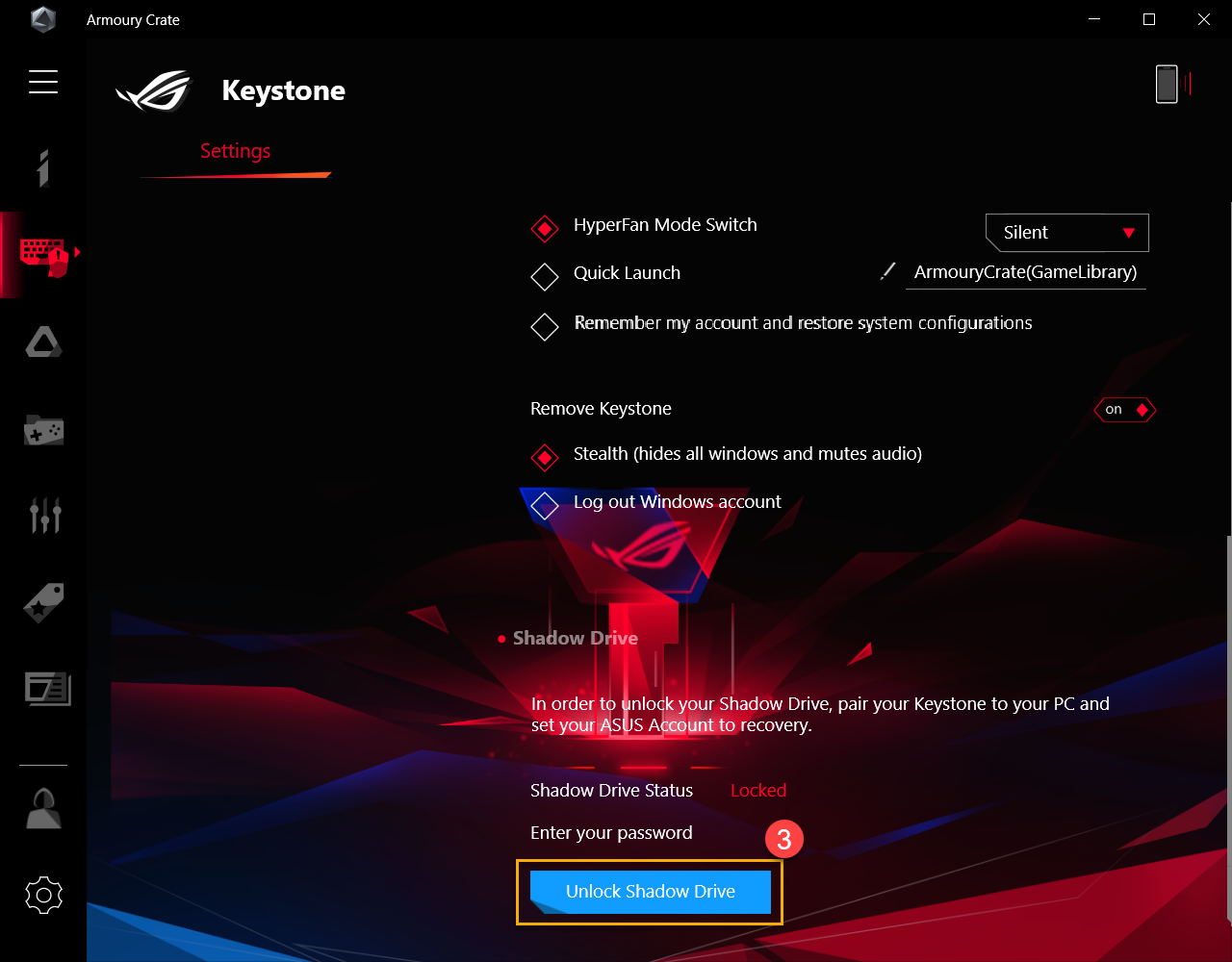
Na janela Desbloquear Shadow Drive, digite sua senha da conta ASUS④, depois clique em [OK] para desbloquear a capacidade de armazenamento do Shadow Drive.

IMPORTANTE: O seu PC deve estar conectado à Internet para ativar esse recurso.
6-3 Configuração da criptografia do Shadow Drive
Redefine a senha de criptografia do Shadow Drive para melhorar a segurança dos dados. (Apenas para ambiente Windows 10 Pro)

Configuração de criptografia ativada
Quando a Configuração da criptografia① estiver desativada, a janela Configuração da criptografia do Shadow Drive será exibida, ao clicar nela para ativar.

Na janela Configuração da criptografia do Shadow Drive, configure sua própria senha② (é necessário mais de 8 caracteres) e depois clique em [OK].
* Lembre-se da sua senha - seus dados não poderão ser recuperados se a sua senha for perdida.

Configuração de criptografia desativada
Durante a Configuração da criptografia③, clique em off para desativar e, a função de criptografia será desativada.

6-4 Chave de desbloqueio de autorização - Autorizar
Autorizando o Keystone emparelhado a desbloquear o Shadow Drive neste PC.
Clique em [Autorizar] ①, a janela de login será exibida.

Na janela de login, digite sua senha da conta ASUS②, depois clique em [OK] para autorizar a janela Chave de desbloqueio

IMPORTANTE: O seu PC deve estar conectado à Internet para ativar esse recurso.
Na janela Autorizar chave de desbloqueio, você pode selecionar qualquer keystone emparelhado③ para fornecer uma autorização que pode desbloquear a capacidade de armazenamento do Shadow Drive e depois marcar o botão[Oaky] ④.

6-5 Chave de Autorização de Desbloqueio - Redefinir Shadow Drive
Para redefinir o keystone, autorize a instalação e o desligamento do Shadow Drive.
IMPORTANTE: Redefinir Shadow Drive pode excluir todos os documentos e arquivos
Clique em [Redefinir Shadow Drive] ① e, em seguida, a janela Redefinir unidade de sombra será exibida.

Na janela Redefinir Shsdow Drive, digite a senha da conta ASUS②, depois clique em [Redefinir] e, pronto

IMPORTANTE: O seu PC deve estar conectado à Internet para ativar esse recurso.
7. P&R (Perguntas e Respostas)
P1: Como desbloquear o Shadow Drive que está na instalação de criptografia?
R1: Se o Shadow Drive estiver com a configuração de criptografia, o Disco Local (Z :) será bloqueado como abaixo do ícone. Clique em Disco local (ícone Z :) e, em seguida, a janela de desbloqueio do BitLocker (Z :) será exibida.

Digite sua senha②, definida em Configuração de criptografia e concluída após clicar em [Desbloquear] ③.

Se esquecer sua senha de criptografia, você pode selecionar [Mais opções] ④ e clicar em [Inserir chave de recuperação] ⑤.


Digite a chave de recuperação de 48 dígitos⑥ e clique em [Desbloquear] ⑦ para desbloquear esta unidade.

P2: Como obter a chave de recuperação *?
R2: Na instalação do Shadow Drive, o site de download da chave de recuperação será exibido enquanto a Configuração de criptografia estiver ativada. Clique no site de download para salvar o arquivo de texto da chave de recuperação (o nome do arquivo predefinido é "ShadowDrivePasswordBackup.TXT").
* Nota: Esta função não é suportada nas séries G531 e G731 (SCAR III e Hero III), G35DX (ROG Strix GA35)

P3: por que o espaço na unidade de disco (C :) não se recupera depois que eu excluo os arquivos na Shadow Drive?
R3: como o Shadow Drive usa o design do disco dinâmico do Windows, é um fenômeno normal do design. O usuário pode usar Redefinir Shadow Drive para recuperar o espaço na unidade de disco, mas todos os documentos no Shadow Drive serão excluídos.
P4: A tabela de funções de suporte real:
R4:
|
|
G531/G731& G35DX |
G532/G732& G35CZ |
|
Conta de vínculo Keystone |
V |
|
|
Keystone ancorado |
V |
V |
|
Acesso Rápido |
V |
|
|
Shadow Drive |
V |
V |
|
Chave de recuperação |
|
V |



